磁盘占用率100%的主要原因有哪些?
在深入了解磁盘占用率100%怎么解决前,先来看看导致这一问题的常见原因。以下为几种常见因素及其影响:
原因
影响
驱动程序异常
磁盘与系统通信受阻,读写速度变慢
后台进程过多
Windows运行缓慢,开机启动卡顿
磁盘空间不足
无法创建临时文件,程序运行失败
恶意软件
持续读写硬盘,造成磁盘占用率异常
系统文件损坏
操作系统反复尝试读取错误文件
磁盘占用率100%怎么解决?6个实用方法
方法1. 更新硬盘驱动程序
旧版或损坏的驱动程序是导致磁盘占用率100%的常见原因。你可以按以下步骤进行更新:
1. 按 “Win+X” 键选择 “设备管理器”。
2. 展开 “磁盘驱动器”,右键点击磁盘,选择 “更新驱动程序”。
3. 点击 “自动搜索驱动程序” 完成更新。
如更新无效,可尝试卸载后重新安装驱动。
方法2. 禁用不必要的开机启动项
解决磁盘占用率100%怎么解决的问题时,关闭自动启动程序是快速降低系统压力的有效方式:
1. 在搜索框输入 “任务管理器”,按回车进入。
2. 切换至 “启动” 选项卡,右键不需要的项,点击 “禁用”。
方法3. 启用磁盘清理工具释放空间
磁盘空间过少会严重影响Windows运行速度,尤其是系统磁盘满时。建议定期使用磁盘清理工具:
1. 搜索 “磁盘清理” 并打开工具。
2. 选择清理的驱动器后点击 “确认”。
3. 勾选文件类型,点击 “确定” 开始清理。
方法4. 检查并修复磁盘错误
长时间运行后,硬盘可能会产生错误,造成读写异常。以下是修复步骤:
1. 打开文件资源管理器,右键点击磁盘,选择 “属性”。
2. 在 “工具” 标签中,点击 “检查”。
方法5. 运行安全扫描清除病毒
若磁盘占用率持续高居不下,可能是病毒或木马引起的。可使用Windows Defender进行扫描:
方法6. 使用傲梅分区助手清理垃圾文件
想快速释放系统空间?傲梅分区助手提供“垃圾清理”功能,可以深度清除系统缓存和注册表垃圾,优化磁盘状态。
1. 启动软件,点击 “清理” 并选择 “垃圾清理”。
2. 点击 “开始扫描”,分析系统垃圾。
3. 勾选要删除的文件,点击 “一键清理”。
结语
磁盘占用率100%怎么解决?关键在于找准原因并对症下药。通过上述6个方法,配合使用傲梅分区助手等工具,不仅能解决系统磁盘满的问题,也能大幅提升系统稳定性,避免Windows运行缓慢等现象反复出现。记得定期清理与维护,才能保持磁盘健康运行。